
不少网友都有重装win7系统的需求,但不是每个人都知道怎么安装win7系统的。有新手用户想了解如何制作u盘启动盘安装win7系统,下面就给大家演示下u盘启动盘安装win7系统教程步骤。
工具/原料:
系统版本:Windows7
品牌类型:联想GT650
软件版本:咔咔装机一键重装系统1.0.0.100
方法/步骤:
一、u盘启动盘安装win7
1、打开下载好的咔咔装机一键重装系统,选择U盘重装系统。

2,选择U盘模式,点击“开始制作”下一步。

3,勾选自己想要安装的操作系统,点击“开始制作”。
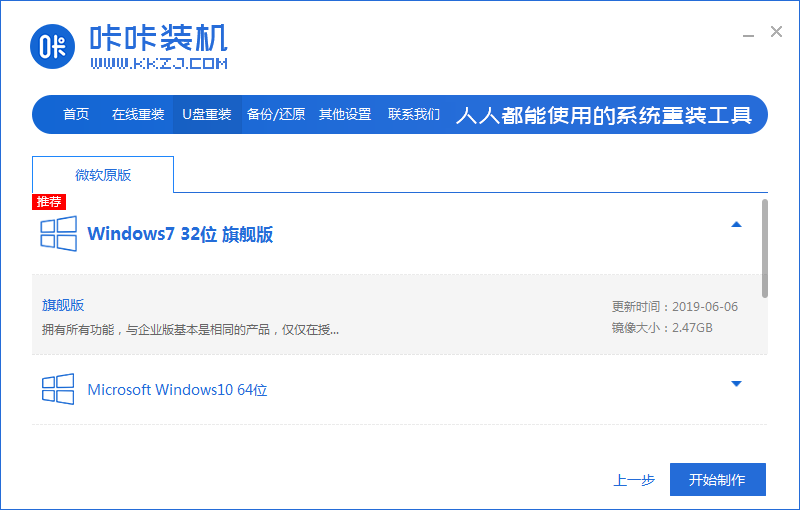
4,等待咔咔装机提示“启动u盘制作成功”后,我们可以先点击“预览”。
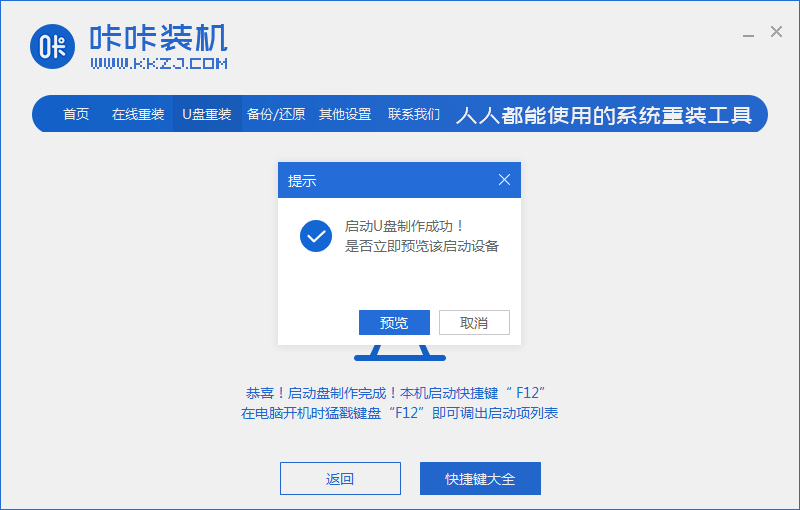
5.进入pe之后,系统自动开始安装。
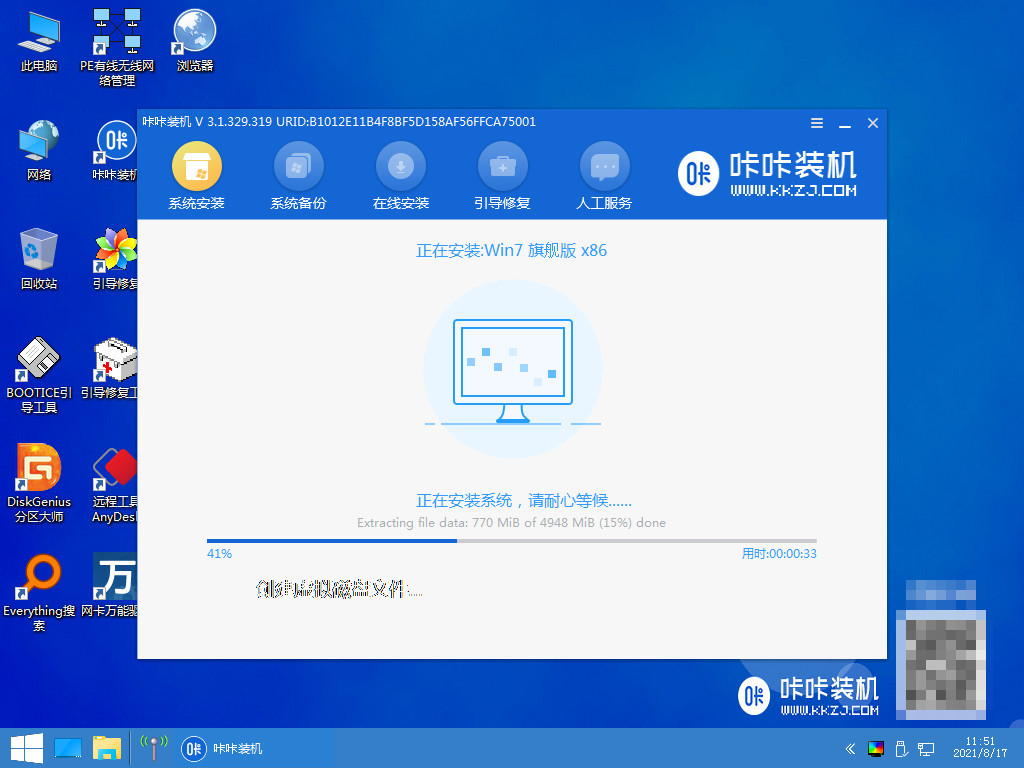
6.安装完成后,系统会自动重启进入部署工作。
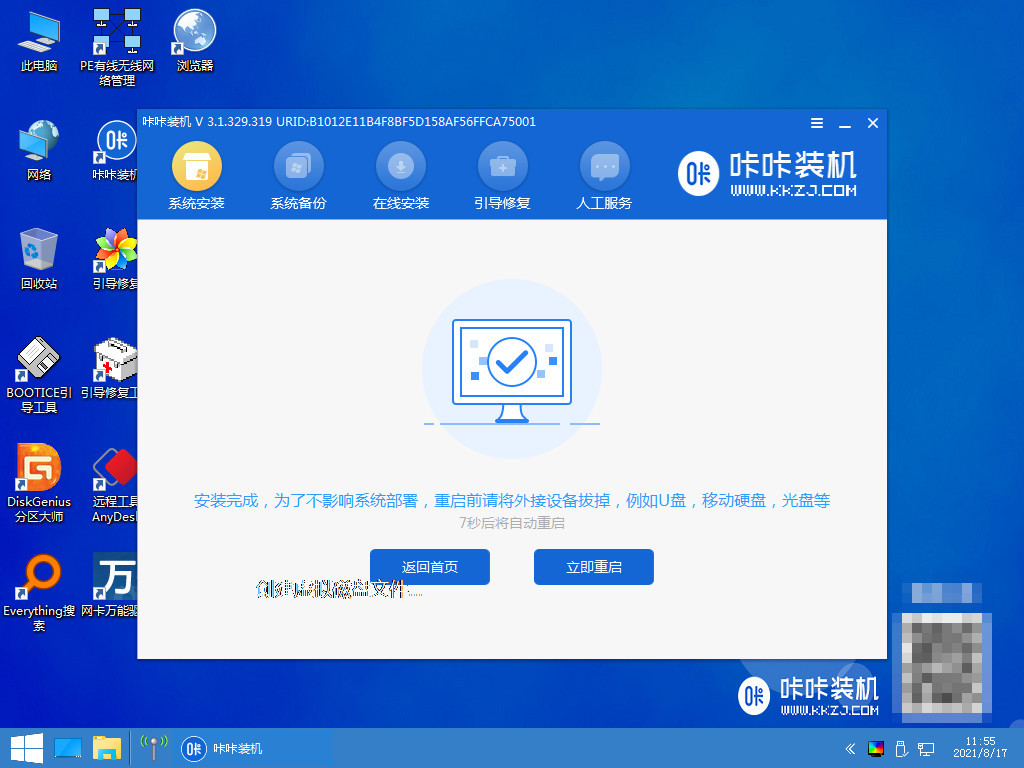
7.部署完成后就会进入全新的系统。安装到此结束了。享受新系统吧!
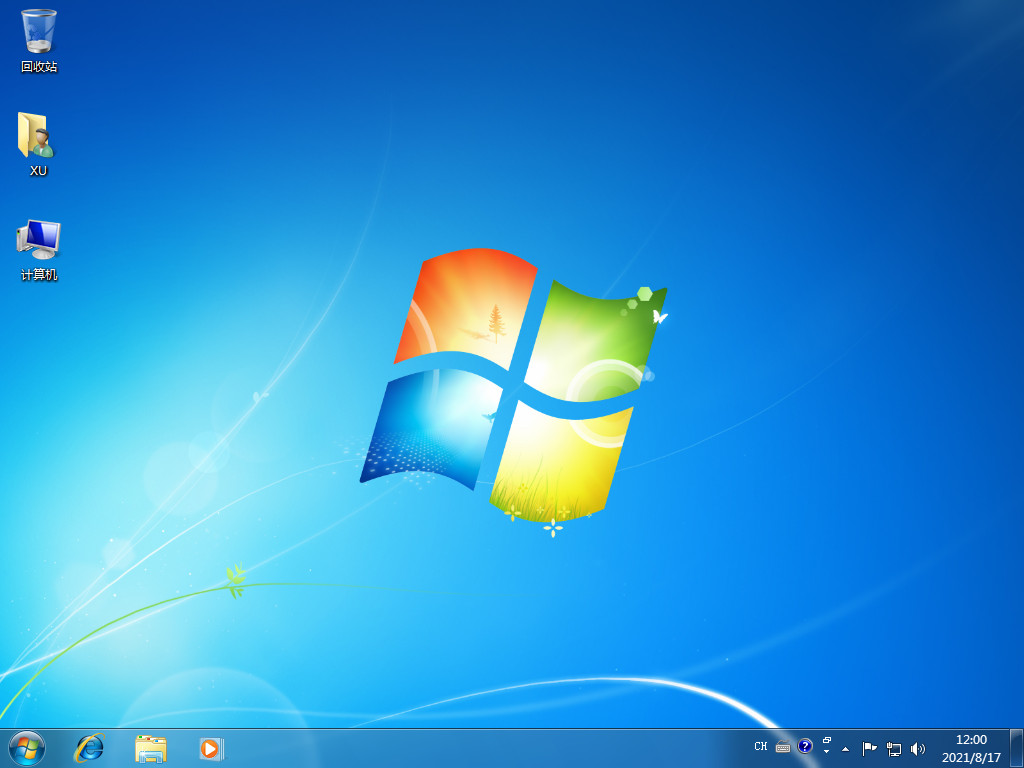
总结:
1、打开咔咔装机制作启动U盘。
2、重启进入pe安装系统






 粤公网安备 44130202001059号
粤公网安备 44130202001059号